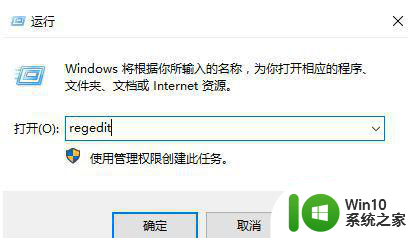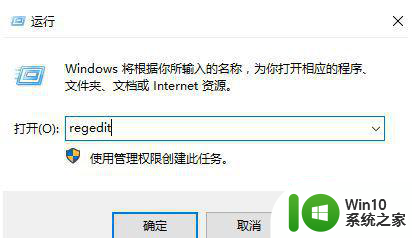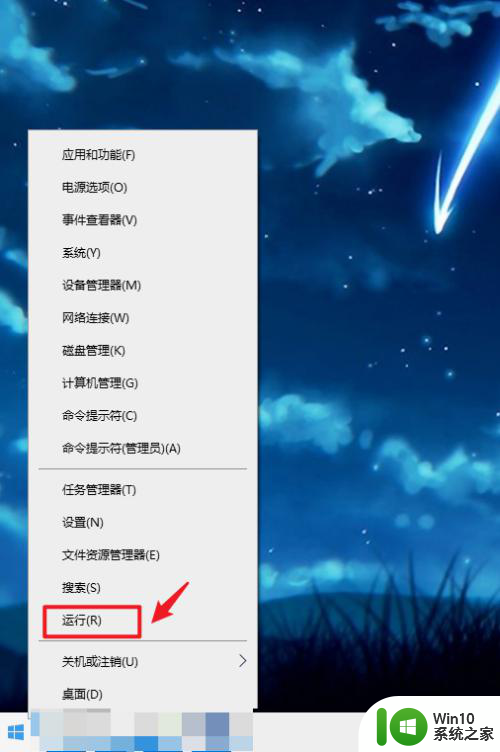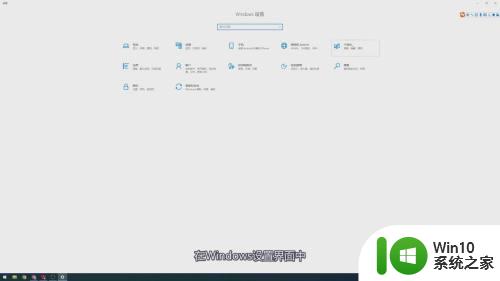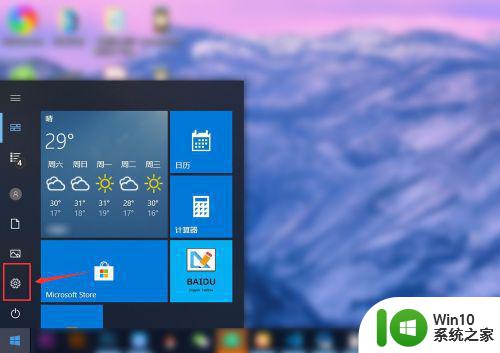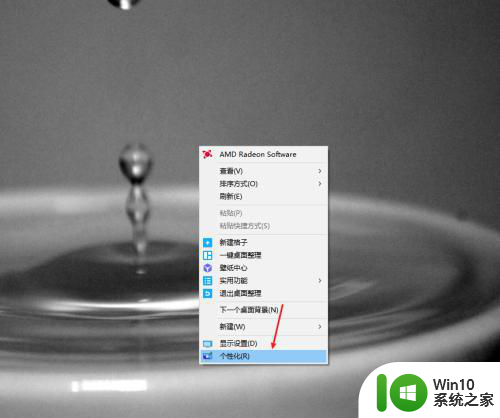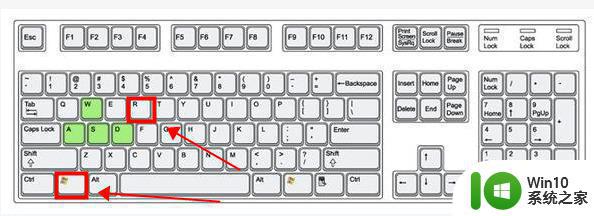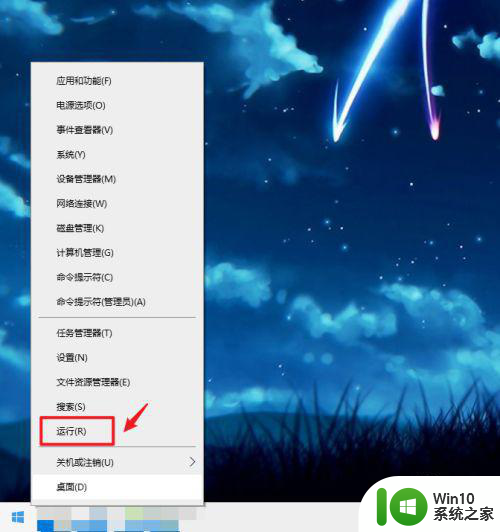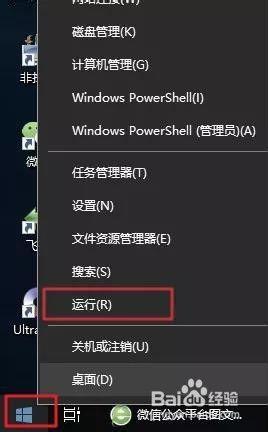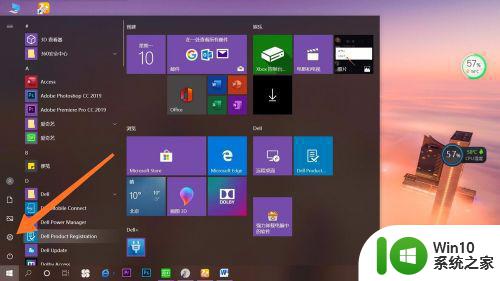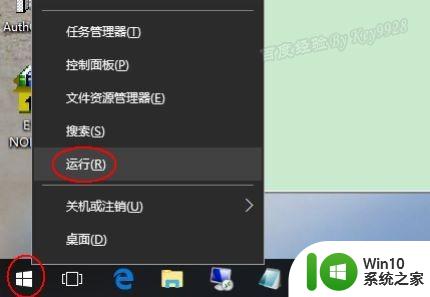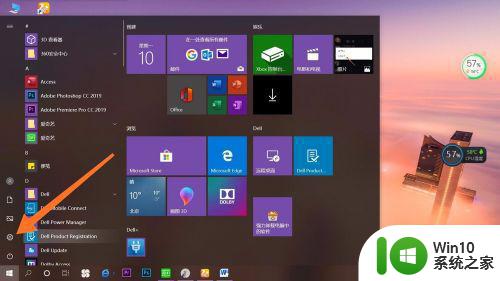win10取消系统设置护眼绿方法 win10系统如何取消护眼绿设置
win10取消系统设置护眼绿方法,随着现代科技的快速发展,我们的生活越来越离不开电子设备,尤其是电脑,长时间使用电脑却可能给我们的眼睛带来一定程度的伤害。为了保护视力,许多人在使用Win10系统时会开启护眼绿设置。有些人可能并不习惯这种显示效果,或者需要进行一些特殊操作,那么如何取消Win10系统的护眼绿设置呢?在本文中我们将探讨Win10系统取消护眼绿设置的方法,帮助您更好地使用电脑,保护眼睛健康。
具体方法:
1、进入操作系统,同时按 下Win+R 组合键,打开“运行”对话框,输入 regedit ,点击“确定”,打开“注册表编辑器”。
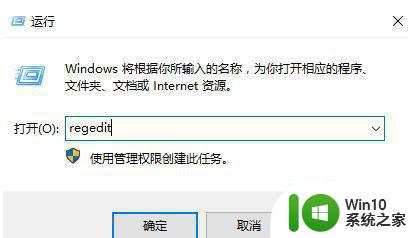
2、依次展开注册表HKEY_CURRENT_USER→Control Panel→Colors,点击Colors文件。在右侧窗口中找到Window。
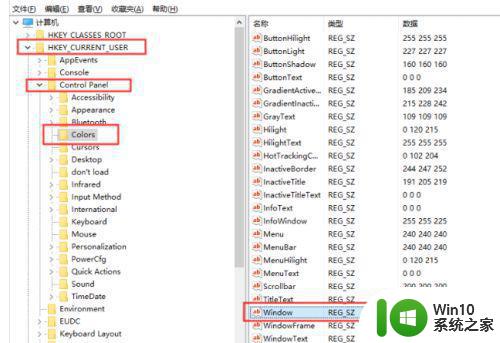
3、双击Window,打开编辑字符串窗口。开启护眼模式则把这里的数据键值改为:204 237 199。关闭护眼模式则把这里的数据键值改为:255 255 255。修改后点击确定。
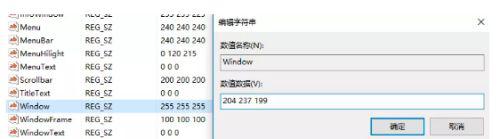
4、修改第二个注册表,依次展开HKEY_LOCAL_MACHINE→SOFTWARE→Microsoft→Windows→CurrentVersion→Themes→DefaultColors→Standard。在右侧窗口中找到Window。
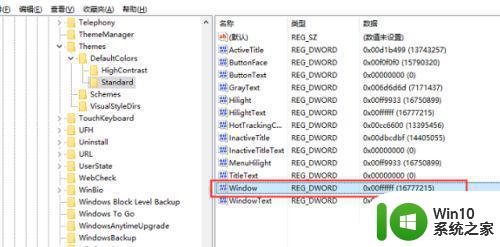
5、双击Window,打开编辑字符串窗口。开启护眼模式则把数据键值改为:c7edcc。关闭护眼模式则把这里的数据键值改为:ffffff,即默认值白色。修改后点击确定即可。
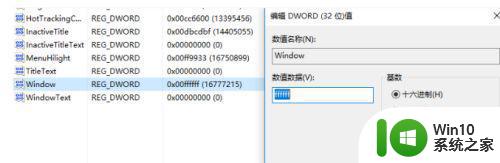
以上就是win10取消系统设置护眼绿方法的全部内容,有需要的用户可以根据小编的步骤进行操作,希望能对大家有所帮助。